Ativar a cópia de segurança quando cria uma VM do Azure
Utilize o serviço Azure Backup para criar cópias de segurança de máquinas virtuais (VMs) do Azure. As VMs são criadas em cópia de segurança de acordo com uma agenda especificada numa política de cópia de segurança e os pontos de recuperação são criados a partir de cópias de segurança. Os pontos de recuperação são armazenados em cofres dos Serviços de Recuperação.
Este artigo detalha como ativar a cópia de segurança quando cria uma máquina virtual (VM) no portal do Azure.
Antes de começar
- Verifique que sistemas operativos são suportados se ativar a cópia de segurança quando cria uma VM.
Iniciar sessão no Azure
Se ainda não tiver iniciado sessão na sua conta, inicie sessão no portal do Azure.
Criar uma VM com a Cópia de Segurança configurada
Na portal do Azure, selecione Criar um recurso.
Em Azure Marketplace, selecione Computação e, em seguida, selecione uma imagem de VM.
Nota
Para criar uma VM a partir de uma imagem que não seja do Marketplace ou trocar o disco do SO de uma VM por uma imagem que não seja do Marketplace, remova as informações do plano da VM. Isto ajuda no restauro totalmente integrado da VM.
Configure a VM de acordo com as instruções do Windows ou linux .
No separador Gestão , em Ativar cópia de segurança, selecione Ativado.
Azure Backup cópias de segurança para um cofre dos Serviços de Recuperação. Selecione Criar Novo se não tiver um cofre existente.
Aceite o nome do cofre sugerido ou especifique o seu próprio nome.
Especifique ou crie um grupo de recursos no qual o cofre será localizado. O cofre do grupo de recursos pode ser diferente do grupo de recursos da VM.
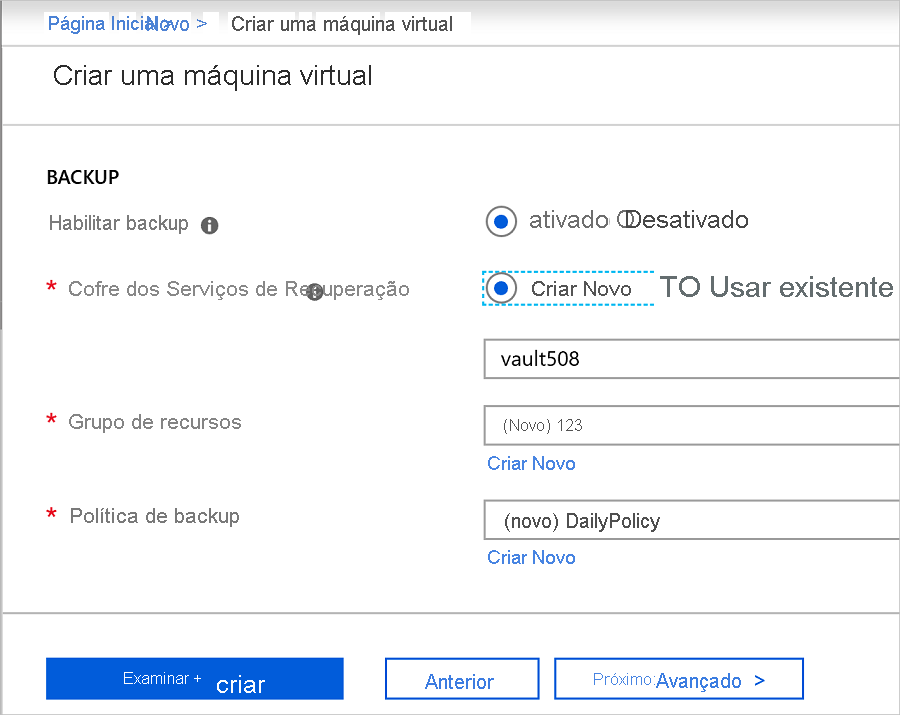
Aceite a política de cópia de segurança predefinida ou modifique as definições.
Uma política de cópia de segurança especifica a frequência de criação de instantâneos de cópia de segurança da VM e quanto tempo demora a manter essas cópias de segurança.
A política predefinida cria uma cópia de segurança da VM uma vez por dia.
Pode personalizar a sua própria política de cópia de segurança para uma VM do Azure efetuar cópias de segurança diariamente ou semanalmente.
Saiba mais sobre as considerações de cópia de segurança das VMs do Azure.
Saiba mais sobre a funcionalidade de restauro instantâneo.
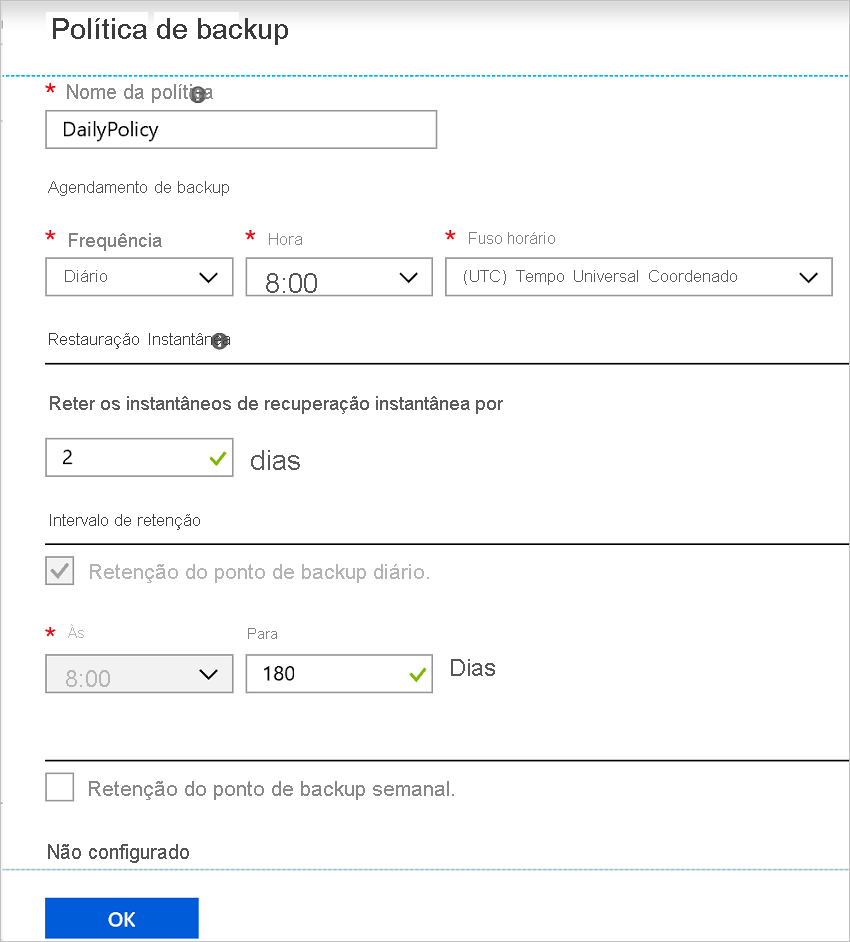
Nota
SSE e PMK são os métodos de encriptação predefinidos para VMs do Azure. Azure Backup suporta a cópia de segurança e o restauro destas VMs do Azure.
Azure Backup grupo de recursos para Máquinas Virtuais
O serviço Cópia de Segurança cria um grupo de recursos (RG) separado, diferente do grupo de recursos da VM para armazenar a coleção de pontos de restauro (RPC). O RPC aloja os pontos de recuperação instantâneos das VMs geridas. O formato de nomenclatura predefinido do grupo de recursos criado pelo serviço de Cópia de Segurança é: AzureBackupRG_<Geo>_<number>. Por exemplo: AzureBackupRG_northeurope_1. Agora, pode personalizar o nome do Grupo de recursos criado por Azure Backup.
Aponta para nota:
Pode utilizar o nome predefinido de RG ou personalizar o nome de acordo com os requisitos organizacionais.
Nota
Quando Azure Backup cria um RG, um numérico é anexado ao nome do RG e utilizado para a coleção de pontos de restauro.
O padrão de nome RG é fornecido como entrada durante a criação da política de cópia de segurança da VM. O nome RG deve ter o seguinte formato:
<alpha-numeric string>* n <alpha-numeric string>. 'n' é substituído por um número inteiro (a partir de 1) e é utilizado para aumentar horizontalmente se o primeiro RG estiver cheio. Um RG pode ter um máximo de 600 RPCs hoje.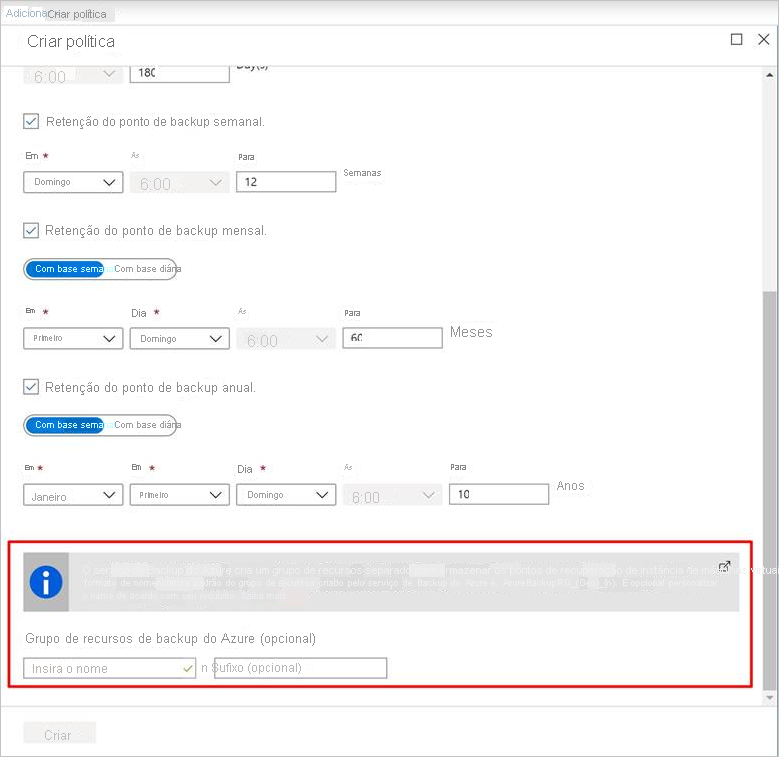
O padrão deve seguir as regras de nomenclatura RG abaixo e o comprimento total não deve exceder o comprimento máximo permitido do nome RG.
- Os nomes dos grupos de recursos só permitem carateres alfanuméricos, pontos finais, carateres de sublinhado, hífenes e parênteses. Não podem terminar num ponto final.
- Os nomes dos grupos de recursos podem conter até 74 carateres, incluindo o nome do RG e o sufixo.
O primeiro
<alpha-numeric-string>é obrigatório, enquanto o segundo após "n" é opcional. Isto aplica-se apenas se atribuir um nome personalizado. Se não introduzir nada em nenhuma das caixas de texto, é utilizado o nome predefinido.Pode editar o nome do RG ao modificar a política se e quando for necessário. Se o padrão de nome for alterado, serão criados novos RPs no novo RG. No entanto, os RPs antigos continuarão a residir no RG antigo e não serão movidos, uma vez que a Coleção de RP não suporta a movimentação de recursos. Eventualmente, os RPs irão recolher lixo à medida que os pontos expiram.
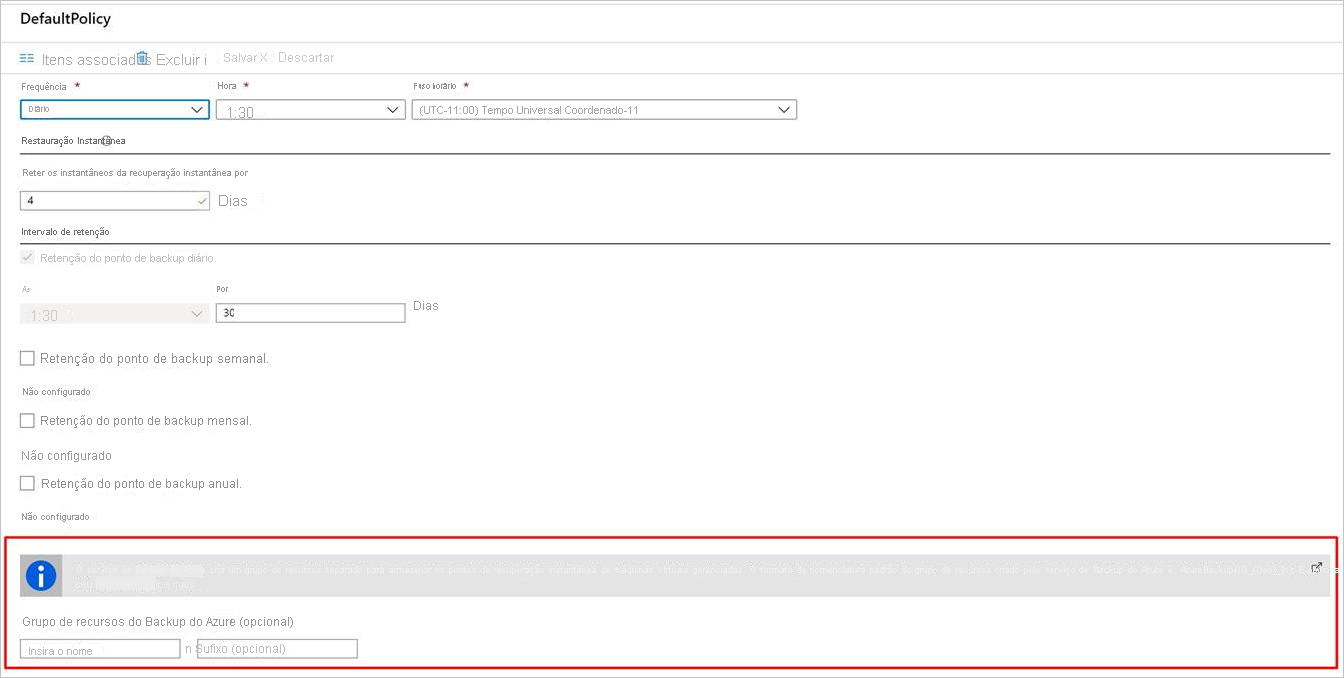
É recomendável não bloquear o grupo de recursos criado para utilização pelo serviço de Cópia de Segurança.
Para configurar o grupo de recursos Azure Backup para Máquinas Virtuais com o PowerShell, veja Criar Azure Backup grupo de recursos durante a retenção de instantâneos.
Iniciar uma cópia de segurança depois de criar a VM
A cópia de segurança da VM será executada de acordo com a política de cópia de segurança. No entanto, recomendamos que execute uma cópia de segurança inicial.
Depois de criar a VM, faça o seguinte:
Nas propriedades da VM, selecione Cópia de Segurança. O estado da VM é Cópia de Segurança Inicial Pendente até a cópia de segurança inicial ser executada.
Selecione Fazer cópia de segurança agora para executar uma cópia de segurança a pedido.
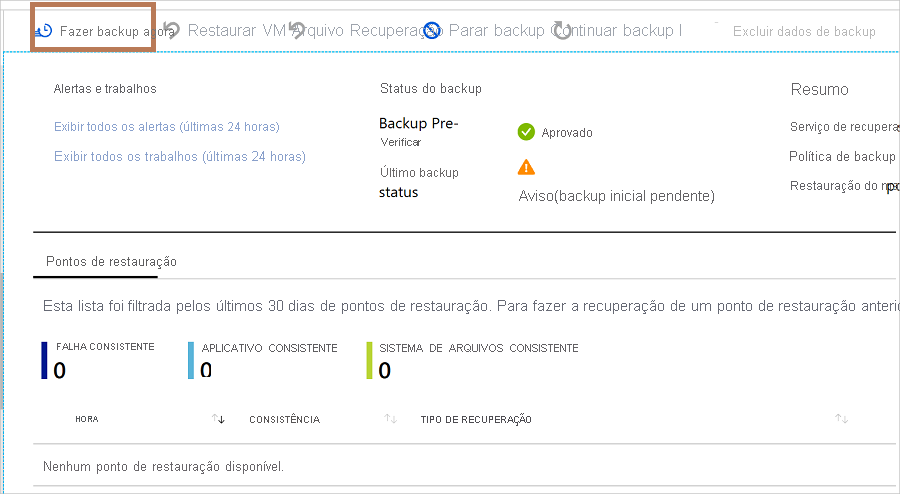
Utilizar um modelo de Resource Manager para implementar uma VM protegida
Os passos anteriores explicam como utilizar o portal do Azure para criar uma máquina virtual e protegê-la num cofre dos Serviços de Recuperação. Para implementar rapidamente uma ou mais VMs e protegê-las num cofre dos Serviços de Recuperação, veja o modelo Implementar uma VM do Windows e ativar a cópia de segurança.
Passos seguintes
Agora que protegeu a VM, saiba como geri-la e restaurá-las.
Se encontrar problemas, reveja o guia de resolução de problemas.